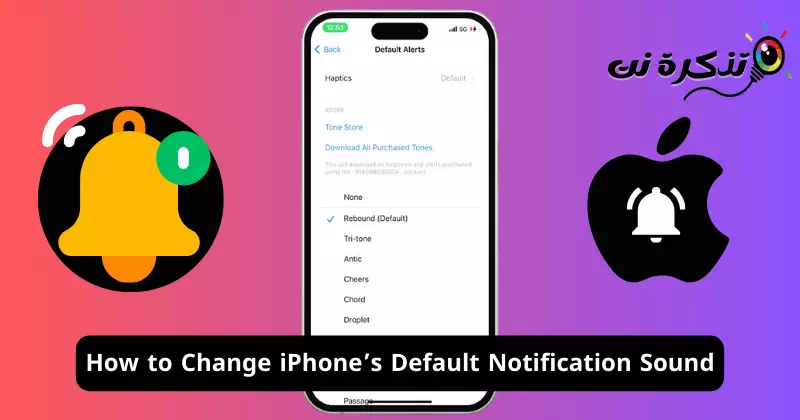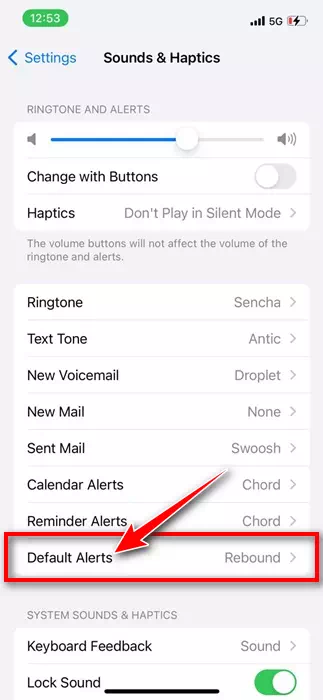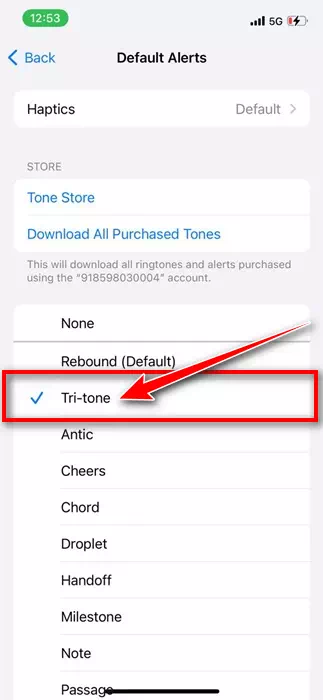Quando Apple ha lanciato iOS 17 al pubblico, ha impressionato molti utenti con i suoi straordinari set di funzionalità e opzioni di personalizzazione. Sebbene la maggior parte delle funzionalità e delle modifiche di iOS 17 siano state ben accolte dagli utenti, solo poche hanno ricevuto critiche.
Apple ha modificato il suono di notifica predefinito quando ha lanciato iOS 17. Il suono di notifica predefinito per iPhone era "Tri-tone", ma è stato sostituito con "Rimbalzo" in iOS 17.
La modifica al suono di notifica predefinito non è stata ben accolta dalla maggior parte degli utenti iPhone. Secondo gli utenti, il suono del Rebound è più morbido, rendendo più difficile l'ascolto dall'altra parte della stanza.
Quel che è peggio è che iOS 17 non permetteva nemmeno agli utenti di modificare il suono delle notifiche. Dopo aver ricevuto feedback negativi dagli utenti, Apple ha finalmente aggiunto l'opzione per modificare il suono di notifica predefinito su iPhone.
Come modificare il suono di notifica predefinito per il tuo iPhone
Per modificare il suono delle notifiche sul tuo iPhone, il tuo iPhone deve avere iOS 17.2. Quindi, se non hai ancora installato iOS 17.2, installalo ora per modificare il suono delle notifiche sul tuo iPhone.
Se sul tuo iPhone è installato iOS 17.2, sarà molto semplice modificare il suono di notifica predefinito. Ecco i passaggi che devi seguire per modificare il suono di notifica predefinito sul tuo iPhone.
- Per iniziare, apri l'app Impostazioni sul tuo iPhone.
Impostazioni sull'iPhone - Quando si apre l'app Impostazioni, tocca Suono e toccoSuono e tattile".
Suono e tatto - Ora scorri leggermente verso il basso e tocca Avvisi predefiniti”Avvisi predefiniti“. L'avviso predefinito è l'avviso di notifica.
Avvisi predefiniti - Ora puoi modificare il suono di notifica predefinito. Se ti senti a tuo agio con il vecchio suono di notifica, seleziona "Tri-tono".
Tri-tono
Questo è tutto! Ecco come puoi modificare il suono di notifica predefinito del tuo iPhone da Impostazioni. Hai molte opzioni, ma Tri-Tone è la scelta abituale per gli utenti iPhone.
Cosa succede se il tuo iPhone non è compatibile con iOS 17.2?
Se sul tuo iPhone non è installato iOS 17.2, non potrai personalizzare il suono delle notifiche. Tuttavia, la cosa positiva è che il suono di notifica predefinito nelle versioni iOS precedenti è Tri-Tone.
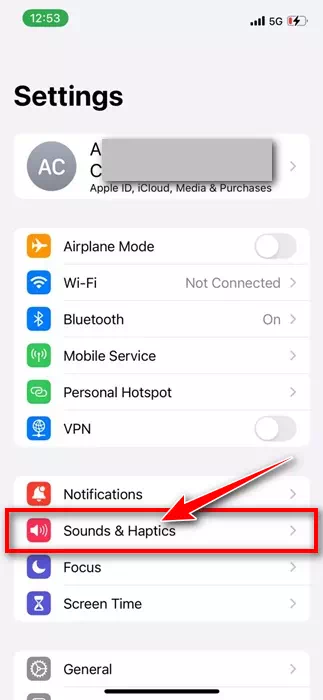
Ciò significa che non sarà necessario modificare il suono della notifica. Puoi anche personalizzare il suono della suoneria, del tono del testo, degli avvisi del calendario, degli avvisi di promemoria, dei nuovi messaggi vocali, ecc. da: Impostazioni”Impostazioni profilo“>Suoni e sensazioni tattili”Suoni e Haptics".
Quindi, questa guida riguarda la modifica del suono delle notifiche del tuo iPhone su iOS 1.2 o versioni successive. Se non sei un fan di "Rebound", puoi seguire questi passaggi per modificare il suono di notifica predefinito dell'iPhone in "Tri-Tone". Puoi anche scegliere altri suoni, quindi sentiti libero di sperimentare con i suoni finché non trovi quello giusto.